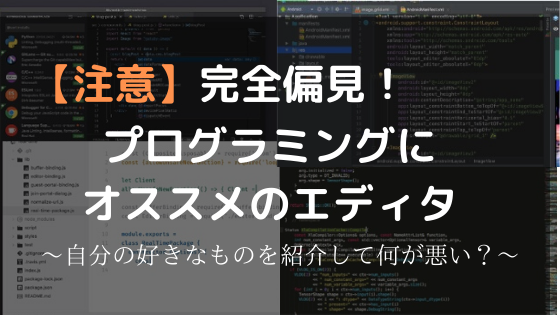「プログラミングを勉強しようと考えている。なんかエディタというものを使うと良いと聞いたけど、いろんなエディタがあってどれを選んだら良いか分からない。
プログラミングをするのにオススメのテキストエディタがあれば知りたいな。」
今回はそういった悩みにお答えします。
本記事の内容
- 【現役最強】迷ったらこれ!プログラミングが捗るテキストエディタ
- プログラミングにオススメのテキストエディタ【プロが厳選】
記事の信頼性
この記事を書いている私はエンジニア歴8年で、今も開発現場でプログラミングをしています。
実際の開発業務で多くのテキストエディタを使ってきた経験から、プログラミングにオススメのエディタを紹介することができます。
今回は「プログラミングにオススメのテキストエディタは何か」というテーマでお話しします。
エンジニアにとってエディタは必需品であり、エディタを使いこなすことで作業効率が倍ぐらい変わります。
この記事で紹介するエディタを使うことで作業効率を爆上げしてください。
なおプログラミングを独学する方法について以下の記事で解説していますので合わせてどうぞ。
>> プログラミングを独学で勉強する方法【現役エンジニアが解説します】
【現役最強】迷ったらこれ!プログラミングが捗るテキストエディタ
まず、数あるエディタの中で個人的に現役最強だと思うテキストエディタを2つ紹介します。
迷って選べないという方は、ぶっちゃけ、この2つのうちどちらかを使えばOKです。
Visual Studio Code
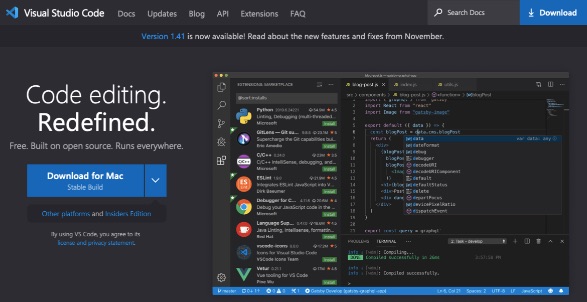
https://twitter.com/donachiki1017/status/1219452088075333632
VSCodeの特徴
- 軽い&軽い
- マルチプラットフォームで使える
- 拡張プラグインで他の言語開発にも利用できる
- Dockerとの連携が優秀
Visual Studio Code(vscode)をオススメする理由は上記の通りです。
開発元がMicrosoftで、有名な統合開発環境Visual Studioを作ってきた信頼と実績が凝集されたエディタです。
私は最近の開発ではほとんどvscodeを使うようになりました。ぶっちゃけ、迷ったらコレを使っておけば間違いないです。
Sublime Text

Sublime Textの特徴
- C#やPHPなど複数言語のハイライト表示
- Grep機能
- 同じ文字列を同時に編集できる機能HTMLのコード補完機能
Sublime Textは他のエディタにはない特徴も備えていて優秀です。私も以前はSubclime Textを使っていました。
WindowsだけではなくMacやLinuxでも使えたので、私のようにOSをまたいで開発する人は環境を選ばずに利用できことが大きいメリットです。
プログラミングにオススメのテキストエディタ【エンジニア厳選】
Atom
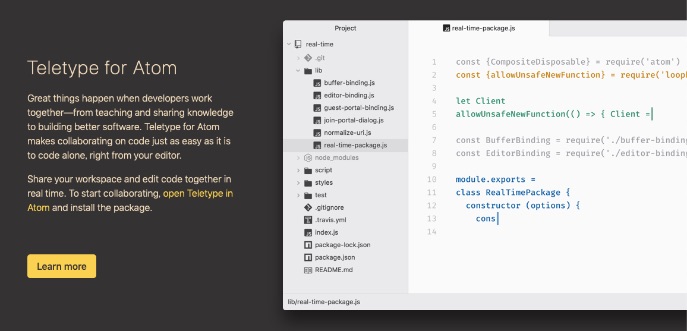
Atomの特徴
- Macユーザーが好む起動の早さ・動作の軽さ
- Macユーザーが好むデザイン性
- 拡張機能の豊富さ
私がMacを買って初めて使っていたエディタがAtomでした。元々は Mac用のエディタでしたが、今はWindowsでも使えるクロスプラットフォームのエディタへと成長しています。
魅力は起動の早さとデザイン性ですかね。Macの軽量動作やデザインが好きな人はきっと好きにならエディタです。開発用途としての拡張機能も非常に豊富で、こういう機能がほしいと思って検索をしてみると大体見つかるので困ることはないです。
初心者がMacを初めて触ったときに「ん?」と感じるように、Atomも触ると「ん?」となりますが、それがAtomの可愛いところであり、魅力だと思っています(笑)
サクラエディタ

サクラエディタの特徴
- JavaやHTML、C/C++など15種類の言語に対応したハイライト表示
- ファイル比較
- よく使う機能を特定のキーに割り当てるカスタマイズ
サクラエディタは日本語のテキストエディタとして1番よく使われるエディタじゃないかなと思います。初心者から玄人まで多くのエンジニアが使用している評判の高いエディタです。
個人的にはgrep機能が非常に強力だと感じていて、大規模なシステム開発のコード検索で活用しています。
Terapad
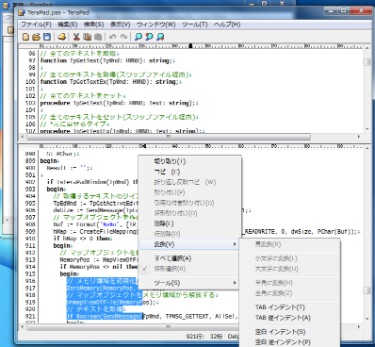
Terapadの特徴
- Java、JavaScriptやPerlなどのハイライト表示機能
- 行番号・ルーラーの表示
- ドラッグ&ドロップでの編集機能
サクラエディタと同じく日本語のテキストエディタ「TeraPad」。
最大の特徴はとにかく軽量な動作です。シンプルイズベストで余分な機能は積んでいません。それだけに他を寄せ付けないほど高速動作が可能です。初心者からベテランエンジニアまで幅広いユーザー層を持っているエディタです。
番外編:IDE
IDEとは?
IDE (Integrated Development Environment) とは統合開発環境(とうごうかいはつかんきょう)のことで、ソフトウェアの統合的な開発環境であり、様々なツールの集合からなる。従来、ソフトウェアプログラムのコーディング・コンパイル・ビルド・デバッグといった作業を行なう際に、テキストエディタ、コンパイラ、リンカ、デバッガなどの各ツールをばらばらで利用していたものを、ひとつの対話型操作環境(多くはGUI)から利用できるように統合したもの
開発言語によってはIDEを使った方が効率が良いものもあるため、テキストエディタと合わせて紹介します。
Visual Studio
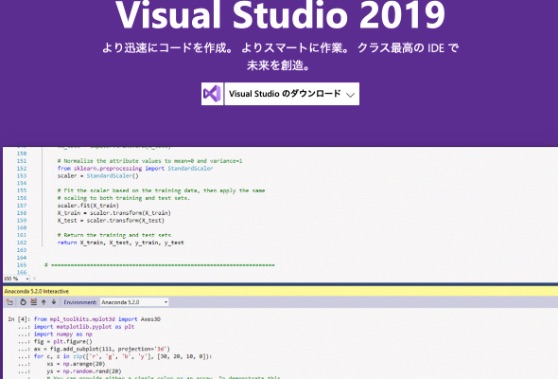
Visual Studioの特徴
- Windowsアプリケーションが作成可能
- 強力な補完機能と検索機能
- nugetによるパッケージ管理
- Xamarinを使ったクロスプラットフォームアプリの開発
Windowsで動くアプリケーションを作りたいのであればVisual Studio一択です。
IDEなのでデバック機能が超強力です。ぶっちゃけ、Visual Studioで開発しているとコードを書く力が衰えるレベルかも…笑
以前は有料だったVisual Studioも今では無料で使えるようになりました。1度体験してみると良いですね。
Android Studio
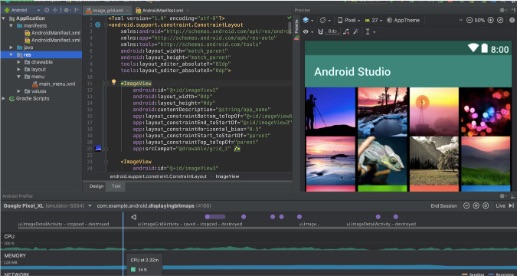
Androidのアプリケーションを作るならAndroid Studioです。
Androidアプリの公式サポート言語はJavaかkotlinで、それらに対応している統合環境です。テストをするためのandroidシミュレーターも拡張機能で利用できます。デバック機能も充実しているため、開発していて困ることはないです。
難点は、ハイパワーなマシンスペックを要求されること。開発専用のPCを仕立てる必要があります。普通に手に入るメモリやCPUだとモッサリし過ぎてマジで禿げます。
Xcode
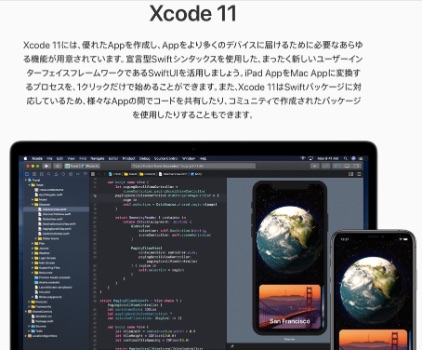
XcodeはAppleが作成しているIDEで、iOSのアプリケーションを開発するためにはXcodeを使います。iOSアプリの公式サポート言語はobjective-cかk swiftで、それらに対応している統合環境です。
統合環境としては補完機能やデバック機能などの基本機能は揃っていてボチボチ優秀です。不満点はエラーが不親切なことぐらいですが、これはどちらかといえばswiftの言語仕様でしょうかね…
あと、XcodeはMacでしか使えません。iOSアプリを作りたい方はMacを購入しましょう。
Eclipse
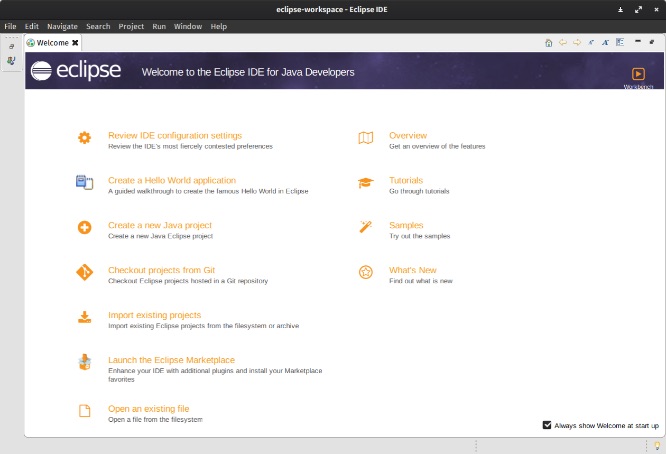
EclipseはJavaの開発をする時によく使われるIDEです。プラグインを入れることで他の言語も対応でき、特にLinuxで動くアプリケーションを作るのに使われています。
ただ最近はクロスコンパイルできる環境が整ってきて、Java以外ではあまり使われなくなっているかも…
まとめ:とにかく使って試してみよう
ということでプログラミングにオススメのテキストエディタについて、現役エンジニアの完全偏見で紹介しました。
エディタは人によって好みがあります。動作が軽いものを好む人もいれば、コード補完などのサポート機能が充実しているものを好む人もいます。
ですので、とにかく使って自分に合うものを探しましょう。